Sådan gør du iPhone Weather App Update på en mobil forbindelse

Brug af Weather-appen på iPhone kan virke som en no-brainer, men den har en lille udsmykning ud af boksen: den opdateres ikke, medmindre du har forbindelse til Wi-Fi. Til det skal du aktivere denne indstilling.
Vejr-appen handler om, hvad du ville forvente i et vejrprogram. Det viser vejrforholdene på din nuværende placering.
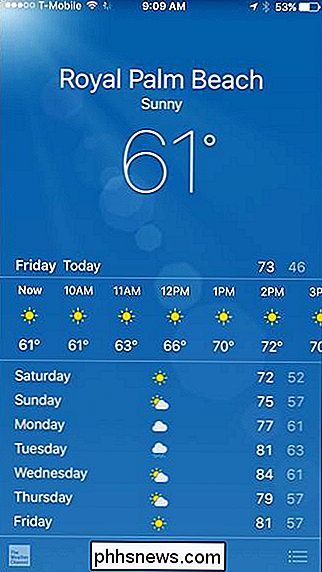
Men hvis du forsøger at opdatere det senere, når du har forladt huset, vises det ikke opdateret information. Hvis du forsøger at tilføje en ny by, når du ikke er på Wi-Fi, viser den en blank skærm, som nedenfor.
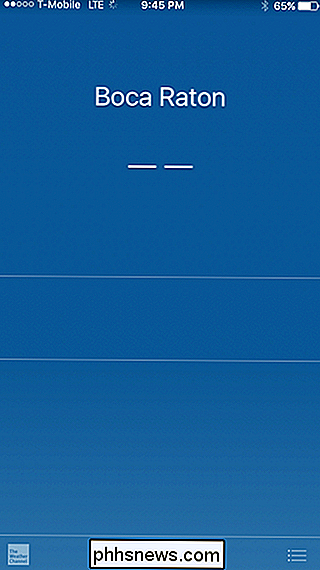
Hvis vejrprogrammet ikke viser opdaterede resultater, kan det skyldes Det er ikke tilladt at bruge mobile data. Dette er beregnet til at gemme data, hvis du er i en mobilplan med en datalager.
Hvis du vil ændre denne indstilling, så opdaterer vejapp'en uanset hvor du er, det er meget nemt. Åbn bare iPhone's Indstillinger app og tryk på "Cellular".

Rul ned til "Weather" og vip knappen til "On". Du kan også aktivere dette for andre apps, du vil bruge med cellulære data.
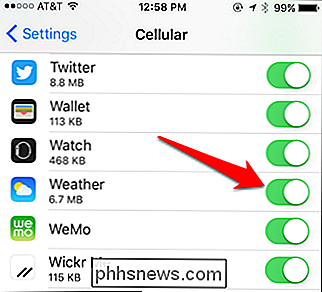
Dette skal gøre det muligt for Weather-appen at opdatere, uanset hvilken type forbindelse du er på.
Mens du er i indstillinger, skal du sørge for, at Weather-appen får lov til at bruge placeringstjenester. Du kan finde denne indstilling i Indstillinger> Fortrolighed> Placering. Tryk på Weather-appen ...
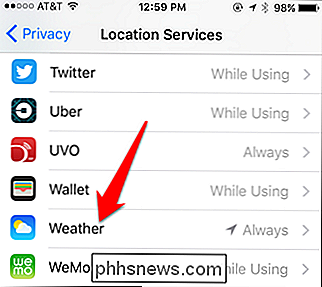
... og vælg "Alltid". Dette sikrer, at Weather-appen ved, hvor du er og opdaterer i overensstemmelse hermed.
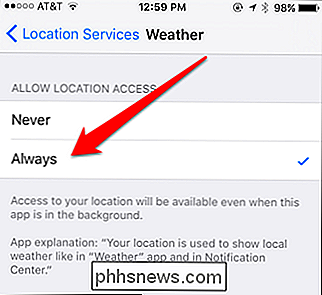
Endelig vil du måske også tænde for baggrundsapprecension for vejret, så det kan opdatere i baggrunden og vise dig opdateret vejr så snart som du åbner app- eller meddelelsescenteret. Du kan gøre dette ved at gå til kategorien "Generelt" under Indstillinger.
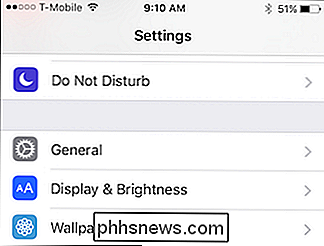
I de generelle indstillinger skal du trykke på "Baggrundsopdatering af baggrundsapplikationer".
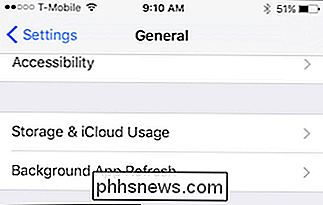
I skærmbilledet for baggrundsappdatering skal du se alle apps som får lov til at opdatere sig selv i baggrunden. Du vil måske tage et øjeblik til at slukke for det, du virkelig ikke bruger.
Vejr-appen vil være ved eller nær bunden. Tænd det, og dit vejr vil altid være opdateret.
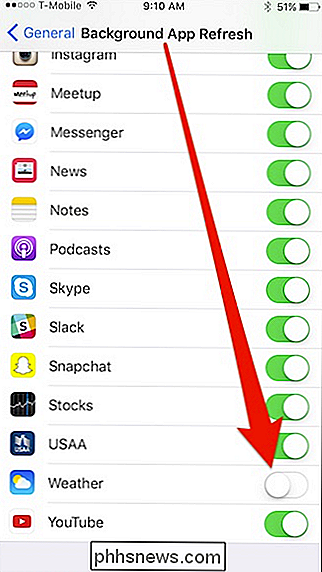

Sådan oprettes skrivebeskyttede dokumenter Du kan åbne uden et kodeord i Word
Der er flere grunde til, at du måske vil beskytte et dokument. Uanset hvad der er tilfældet, kan du gøre et dokument skrivebeskyttet uden at kræve et kodeord for at åbne det. Vi viser dig et par forskellige metoder til at gøre dette. RELATED: Sådan tilføjes et åbent kodeord til et Word-dokument Den første metode indebærer at tildele et kodeord for at beskytte dokumentet mod at blive ændret.

Sikkerhedsnet forklaret: Hvorfor Android Pay og andre apps fungerer ikke på roede enheder
Rooting din Android-enhed giver dig adgang til et bredere udvalg af apps og en dybere adgang til Android-systemet. Men nogle apps, som Google's Android Pay, fungerer slet ikke på en rodnet enhed. Google bruger noget, der hedder SafetyNet, til at opdage, om din enhed er forankret eller ej, og blokerer adgangen til disse funktioner.



